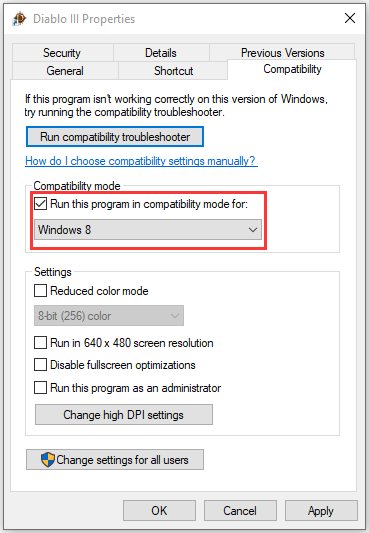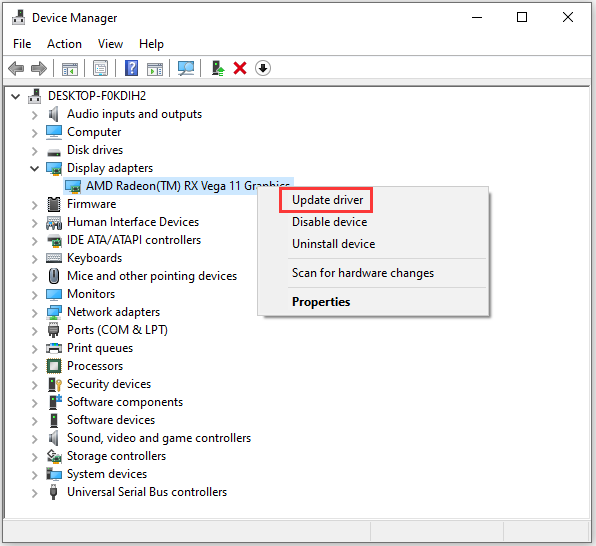Обновлен: 1 год назад
Номер статьи (ID) 34772
Распространенные проблемы
- Diablo III зависает.
- Diablo III выдает сообщения об ошибке.
- Diablo III закрывается при запуске.
Данная статья поможет вам с устранением таких затруднений в игре Diablo® III, как непредвиденное зависание или закрытие игрового клиента, зависание компьютера, ошибки типа Assertion error, общие зависания и аварийное завершение работы игры.
Windows®
- Убедитесь, что компьютер отвечает минимальным системным требованиям Diablo III.
- Перезапустите программу запуска и убедитесь, что все доступные обновления для игры установлены. Нажмите кнопку Играть, когда вы увидите сообщение «Игра обновлена».
-
Примечание: в том числе любые запущенные оверлей-приложения.
Расширенные возможности устранения ошибок
- Использование любой модификации для Diablo III, независимо от ее типа, является нарушением Пользовательского соглашения и может привести к закрытию учетной записи. Модификации игры также могут быть причиной нестабильной или некорректной работы игры.
- Откройте файл D3Prefs.txt в директории DocumentsDiablo III с помощью Блокнота и измените строку DisplayModeRefreshRate «60» на DisplayModeRefreshRate «59».
- Удалите файл D3Prefs.txt в директории DocumentsDiablo III.
Mac®
Примечание: использование модифицированной версии операционной системы на неподдерживаемом оборудовании или использование неподдерживаемых видеокарт на Mac Pro может вызвать затруднения. Подобные сборки не поддерживаются для игры.
- Пожалуйста, убедитесь, что компьютер отвечает минимальным системным требованиям Diablo III.
- Перезапустите программу запуска и убедитесь, что все доступные обновления для игры установлены. Нажмите кнопку Играть, когда вы увидите сообщение «Игра обновлена».
Расширенные возможности устранения ошибок
-
Восстановите права доступа, чтобы устранить конфликты, связанные с модулем авторизации и правами доступа.
- Некоторые модели MacBook Pro снабжены двумя видеокартами, которые могут потребовать ручной настройки. Убедитесь, что MacBook Pro настроен на максимальную производительность, а автоматический выбор графической карты отключен. (15 дюймов, конец 2008 | 17 дюймов, начало 2009 | 15 и 17 дюймов, середина 2009 | 15 дюймов, середина 2010 и позднее | 17 дюймов, середина 2010 и позднее)
Ничего не помогло?
Если вы попробовали все шаги, предложенные для вашей операционной системы, но затруднение не было решено, вы можете обсудить решение затруднения на форуме технической поддержки или обратиться к нам.
К стати саппорт ответил мне вот что:
Благодарим Вас за обращение в службу поддержки Blizzard.
Приношу извинения за столь долгое время ожидания, сейчас у нас очень много запросов, но мы помогаем всем игрокам, так быстро как можем.
Чтобы убедится, что установка и обновление игры Diablo III пройдут успешно, мы рекомендуем Вам воспользоваться следующими советами.
Пользователи Windows Vista и Windows 7 должны запускать установку игры и саму игру с правами администратора, дать игре необходимые права доступа.
Функция UAC создана, чтобы ограничивать права доступа некоторых программ, что может вызвать затруднения при использовании игры. Проще говоря, по умолчанию, программам не дается прав создавать, удалять или изменять файлы в директориях C:Program Files и C:Windows.
Если программа установлена в C:Program Files, Windows заблокирует возможность программы записывать и изменять файлы, пока этой программе не будут выданы права администратора.
Вот почему пользователям Windows Vista / 7 рекомендуется запускать Diablo III с правами администратора, щелкнув правой кнопкой мыши на иконку игры и выбрав опцию Запустить от имени администратора.
Данная опция может быть постоянно включена для отдельной программы:
— Щелкните правой кнопкой мыши на икону игры и выберете «Свойства»
— Откройте закладку «Совместимость» и включите опцию «Запускать от имени администратора»
— Нажмите «OK»
Более подробную информацию о функции UAC Вы можете найти здесь:
http://en.wikipedia.org/wiki/User_Account_Control
Программы безопасности, такие как антивирусы или брандмауэры могут конфликтовать с установкой и обновлением, поэтому, пожалуйста, убедитесь, что они корректно настроены и позволяет игре изменять файлы и использовать Интернет подключение.
Для настройки ваших программ безопасности Вы можете обратиться за помощью в службу поддержки разработчика ваших программ безопасности.
Также, мы рекомендуем закрыть програмы работающие на заднем плане. О том как это сделать, Вы можете узнать пройдя по ссылке:
http://eu.battle.net/support/ru/article/200483
Мы надеемся, что смогли ответить на все Ваши вопросы. Однако, если Вам всё же нужна будет дополнительная помощь, мы с удовольствием окажем её Вам при следующем обращении в нашу службу поддержки.
Благодарим Вас за терпение и понимание. Желаем Вам приятной игры и хорошего настроения.
С Уважением
Мебразор
Служба поддержки
Blizzard Entertainme
Загрузка…
-
Partition Wizard
-
Partition Manager
- What Can You Do If Your Diablo 3 Won’t Launch [5 Fixes]
By Sherry | Follow |
Last Updated December 02, 2020
Are you a game lover? Do you play Diablo 3 on PC? What can you do if your Diablo 3 won’t launch or crashes on startup? Don’t worry if you have no idea. MiniTool Partition Wizard puts together some effective solutions from users in this post and you can have a try.
Diablo 3 is a hack-and-slash action role-playing game developed by Blizzard Entertainment. It was first released on Microsoft Windows and OS X. Nowadays, it is available on more platforms besides Microsoft Windows and OS X, including PlayStation 3, Xbox 360, PlayStation 4, Xbox One and Nintendo Switch.
It was the best-selling PC game of 2012 and is quite popular around the world. However, some PC players complain that their Diablo 3 won’t launch on PC or keeps crashing on startup. Unfortunately, this error could be caused by various factors. You can learn about them in the following contents where some solutions are listed.
Solution 1: Install the Latest Game Patch
Some problems can be solved by a simple restart. When your Diablo 3 won’t launch, you should try restarting your PC at first. If you still encounter the same issue, you need to check whether there is any update of the game patch.
You can do that in Blizzard Battle.net app, the platform for Blizzard games. You just need to open the app, click Diablo 3 > Options > Patch Notes. If there is an available patch, you need to install it and then relaunch the game to check if it works.
Solution 2: Run Diablo 3 as Administrator
Blizzard Battle.net app may be unable to access certain game files due to the lack of administrative privilege, which lead to Diablo 3 crashing on startup eventually. To solve the problem, you should run the game as administrator.
You just need to right-click the shortcut for Blizzard Battle.net app on desktop and select Run as administrator. Then open Diablo 3 in Blizzard.
Tip: If this solution works, you can right-click the shortcut and select Properties. Then switch to Compatibility tab and select Run this program as an administrator. Click Apply and OK to run the app as administrator every time when you launch it.
Solution 3: Run Diablo 3 in Compatibility Mode
Diablo 3 not launching could also happen because of some Windows updates which are not compatible with the game. In this case, you can run the game in compatibility mode to fix the problem. Here are the detailed steps.
Step 1: Right-click the shortcut of Diablo 3 and choose Properties.
Step 2: Click Compatibility tab.
Step 3: Check Run this program in compatibility mode for and select Windows 8 under Compatibility mode section.
Step 4: Click Apply and OK to save the changes.
After that, you should restart your game and check if it works without any problems.
Solution 4: Repair Game Files
If your game files are damaged or missing, you could also encounter the problem that Diablo 3 keeps crashing on startup. To remove the error, you need to repair the problematic game files.
You can run Blizzard Battle.net. Then navigate to Diablo 3 and click Options > Scan and Repair. In the pop-up window, click Begin Scan. Then Blizzard app will start verifying the integrity of your game files. You just need to wait until the process is finished and restart the game to check if the Diablo 3 not launching issue disappears.
Solution 5: Update Your Graphics Card Driver
Outdated or corrupted graphics card driver is a common reason for various game issues. It could also lead to the problem that Diablo 3 won’t launch. To fix it, you need to update your graphics card driver.
You just need to right-click Start menu and select Device Manager. Then double-click Display adapters, right-click your graphics card and select Update driver. Choose Search automatically for updated driver software and follow the onscreen instructions to finish the operation.
For more details, you can refer to: How to Update Graphics Card Drivers (NVIDIA/AMD/Intel)?
If you still get Diablo 3 crashing issue after updating graphics card driver, you might need to reinstall Diablo 3.
About The Author
Position: Columnist
Sherry has been a staff editor of MiniTool for a year. She has received rigorous training about computer and digital data in company. Her articles focus on solutions to various problems that many Windows users might encounter and she is excellent at disk partitioning.
She has a wide range of hobbies, including listening to music, playing video games, roller skating, reading, and so on. By the way, she is patient and serious.
Обновлено: 28.01.2023
Сегодня вышел столь долгожданный Diablo III. Можно было бы подумать, что за столь долгий срок разработки и продолжительное бета-тестирование, Blizzard решат все возможные баги и ошибки игры, однако сколько комплектаций железа, столько и потенциальных проблем. Далее решение практически всех известных на данный момент сложностей связанных с Diablo III.
Но самая первая помощь – это перезагрузка PC, обновление драйверов и переустановка игры. Так же не забудьте про первый патч – он уже вышел.
Проверить можно тут – Панель Инструментов > Инструменты Администратора > Сервисы. Проматайте вниз и найдите сервис Secondary Logon. Правый клик – настройки. Убедитесь, что Startup Type НЕ отключен.
Mumble
XFire
EVGA Precision
Airfoil by Rogue Amoeba
MSI Afterburner
Dxtory
RadeonPro
Taksi
Еще вариант – см. пункт 23.
Ошибка «Недостаточно памяти»
Возникает ошибка, связанная с недостатком памяти, практически по десятку причин. Конечно, наиболее распространённые – это либо нехватка оперативной памяти «железа», либо маленький размер файла подкачки. В последнем случае, даже если вы ничего настраивали, всё запросто мог испортить сторонний софт или банальное отключение файла подкачки.
- Необходимо попробовать увеличить файл подкачки ( «Пуск» «Параметры системы» в строке наверху вводите «Производительность» выбирайте «Настройку представления и производительности системы» «Дополнительно» «Изменить» убираете галочку с функции «Автоматически выбирать…» выбираете размер ).
Отсутствует DLL-файл или ошибка DLL
Для начала следует объяснить, как вообще возникают ошибки, связанные с DLL-файлами: во время запуска Diablo 3 обращается к определённым DLL-файлам, и если игре не удаётся их отыскать, тогда она моментально вылетает с ошибкой. Причём ошибки могут быть самыми разными, в зависимости от потерянного файла, но любая из них будет иметь приставку «DLL» .
Для решения проблемы необходимо отыскать и вернуть в папку пропавшую DLL-библиотеку. И проще всего это сделать, используя специально созданную для таких случаев программу DLL-fixer – она отсканирует вашу систему и поможет отыскать недостающую библиотеку. Конечно, так можно решить далеко не любую DLL-ошибку, поэтому ниже мы предлагаем ознакомиться с более конкретными случаями.
Ошибка d3dx9_43.dll, xinput1_2.dll, x3daudio1_7.dll, xrsound.dll и др.
Все ошибки, в названии которых можно увидеть «d3dx» , «xinput» , «dxgi» , «d3dcompiler» и «x3daudio» лечатся одним и тем же способом – воспользуйтесь веб-установщиком исполняемых библиотек DirectX .
Ошибка MSVCR120.dll, VCRUNTIME140.dll, runtime-x32.dll и др.
Ошибки с названием «MSVCR» или «RUNTIME» лечатся установкой библиотек Microsoft Visual C++ (узнать, какая именно библиотека нужна можно в системных требованиях).
Избавляемся от ошибки MSVCR140.dll / msvcr120.dll / MSVCR110.dll и других DLL раз и навсегда
Очень часто стал замечать, что люди плачут об ошибках «запуск программы невозможен, так как на компьютере отсутствует MSVCR120.dll». Это встречается.
Появляется чёрный экран в Diablo 3
Появление чёрного экрана часто связано с конфликтом видеодрайверов и ПО. И реже всего с определёнными файлами Diablo 3. Впрочем, существует довольно много других причин, связанных с появлением «чёрного экрана смерти».
Первым делом при появлении проблемы следует обновить видеодрайвер. Многие пренебрегают этим совсем, но мы настоятельно рекомендуем сделать это, потому что для многих современных игр следом выходят и важные обновления, которые помогают запустить ту или иную игру.
Звук в Diablo 3 отсутствует или пропадает в заставках
Чаще всего проблема связана с высоким звуковым разрешением в параметрах Windows, а именно – с частотой разрядности и дискретизации. Поэтому избавиться от проблемы можно лишь одним способом – понизить это разрешение.
- В трее нажмите ПКМ по значку динамика;
- В открывшемся меню необходимо выбрать пункт «Звуки» ;
- Следом необходимо выбрать устройство (это могут быть либо динамики, либо наушники) и нажать на «Свойства» ;
- Перейти на соседнюю вкладку «Дополнительно» ;
- Отыщите меню под названием «Формат по умолчанию» , чтобы задать значение, но оно должно быть ниже текущего;
- Нажмите «Применить» , откройте Diablo 3 и проверьте результат проделанной работы.
Проблему, которая связана с отсутствием звука в заставках, решить первым способом не получится, поэтому сделайте следующее:
- Вновь в трее ПКМ по значку динамика;
- В меню отыщите функцию под названием «Пространственный звук» , чтобы отключить;
- Остаётся лишь перезапустить Diablo 3 и проверить результат.
Появляется цветной экран
Появление цветастого экрана часто связано с тем, что используются сразу две видеокарты. Если в материнской плате присутствует встроенный графический процессор, но играете на дискретном, игра в любом случае запустится на встроенном. Поэтому и возникают «цветные» проблемы, поскольку монитор подключён по умолчанию к дискретной видеокарте.
Не менее часто цветной экран появляется в том случае, если появились проблемы с выводом изображения. Подобное вызывает самые разные причины, но существуют две наиболее распространённые: 1 – стоят устаревшие драйвера; 2 – ваша видеокарта не поддерживается. Поэтому рекомендуем обновить в первую очередь драйвера.
Не работает мышь, клавиатура или контроллер
Чаще всего, если такие проблемы и возникают, то строго на стороне игрока. В процессе подключения нового девайса ОС моментально пытается установить необходимый пакет драйверов, но проблема в том, что он стандартный, а значит, будет совместим далеко не с каждым устройством, поэтому проверьте наличие необходимых драйверов. Кроме того, на управление могут повлиять вирусы, так что обязательно проверьте систему.
Эмуляция джойстика Xbox 360
Каждый из нас хотел бы спокойно и с комфортом поиграть используя любой геймпад, не забивая кастомные раскладки.
Свежее видео на канале Coop-Land:
Ошибка 0xc000007b в Diablo 3
В худшем случае ошибка 0xc000007b или «This application was unable to start correctly» связана с повреждёнными системными файлами ОС, а в лучшем – с драйверами видеокарт от Nvidia.
-
Самый очевидный и наиболее простой способ разобраться с ошибкой – переустановить драйверы для видеокарты, а после запустить игру от имени администратора.
-
После установки Dependency Walker 64bit , запускайте утилиту и переходите по следующему адресу: «View» «Full Patch» «.exe-файл проблемной игры» (в некоторых случаях после это появляется окно с ошибками, но на него не стоит обращать внимания, просто закройте окно). Переключитесь на раздел «Module» , крутите до конца ошибки, смотрите на значения в столбиках.
Diablo 3 вылетает выкидывает лагает не запускается
Прогресс останавливается при установке/запуске игры, Updating Setup Files или Fail to Run Agent, ошибка BLZPTS0008
Зайдите в Панель управления > Administrative Tools > Сервисы
Пролистайте вниз, и найдите “Secondary Logon”.
Правый клик — Настройки
Поменяйте Disable на Automatic.
Diablo 3 Error 37 — Сервер полон. Это связано с тем, что мы уменьшили предел максимального количества игроков. Единственным решением будут повторные попытки войти в игру.
Diablo 3 Error 3003 — Щелкните пункт «Options» и поменяйте ваш регион на «The Americas». Открытая бета обеспечивается только оборудованием, расположенным в США.
Diablo 3 Error 3004, 3006, 3007 или 300008 — Все эти ошибки связаны с невозможностью создания игры или персонажа. Эти ошибки находятся на стороне сервера и нуждаются в решении на стороне игры. В данный момент нет никаких советов по решению этих проблем, просто пытайтесь войти в игру снова и снова.
Diablo 3 Error 315300 — Если вы уверены, что ввели верные логин и пароль, проверьте, чтобы не было пробелов до или после адреса вашей электронной почты. Если это не помогло, попробуйте ввести неправильные логин и пароль, а затем опять ввести верную информацию.
Diablo 3 Error 24000 — Залогинившись, вы можете получить эту ошибку, когда пытаетесь войти в игру. Мы в курсе этой проблемы и пытаемся ее решить настолько быстро, насколько это возможно.
Кнопка login серого цвета — Вы должны использовать свой адрес электронной почты в строке логина, ваш BattleTag это ваш псевдоним, но не логин.
Diablo 3 Updating Setup Files — Если вы застряли на «Updating Setup Files», попробуйте эти шаги решения.
Diablo 3 Crashes — По любым отказам и падениям игры, обращайтесь на форум Технической поддержки.
Невозможно инициализировать стриминг
Отключите антивирус или другие программы безопасности.
Agent.exe Обновляет системные файлы Diablo 3
Удалите все файлы агента и отключите файерволл.
Компьютер перезагружается во время игры в Diablo 3
Переустановите игру и обновите драйвера.
Diablo 3: Драйвера Дисплея перестали отвечать
Обновите драйвера видео-карты и операционку
Diablo 3 – черный экран со звуками на фоне
Во время логина, зайдите в настройки и понизьте разрешение. Как вариант – откройте в оконном режиме.
Для этого идем в My DocumentsDiablo IIID3Prefs.txt. Изменяем в файле строку DisplayModeWindowMode «0R43; на DisplayModeWindowMode „1R43;
Установка Diablo 3 повисла на 0%
Запустив Diablo 3.exe ничего не происходит. Убедитесь, что активирован Windows Service for Secondary Logon. Это решит проблему.
Diablo 3 требует новую операционную систему
Запустите игру в режиме совместимости… и обновите уже ОС
Diablo 3 скачивается очень медленно
Идем в Панель Управления – Опции интернет – Сети – настойки LAN – отключить Автоматическое определение настроек (Automatically detect settings).
Если убьют на сложности “инферно»-то это полная потеря персонажа и нужно начинать все с 0. Это правда?
Нет. От уровня сложности это не зависит. Потеряете ли вы своего персонажа после первой смерти зависит от того, какой режим игры вы выбрали — обычный или хардкор.
Секретные уровни Diablo 3
Да, нас ждет секретный уровень с пони. Для этого нужно собрать 6 предметов:
1) Black Mushroom находится в I акте на первом уровне Cathedral. Инст генерится всегда по-разному, и гриб появляется рандомно (хотя, мне часто попадался).
2) Leroic’s Shinbone находится в I акте в локации Leoric’s Manor. Как только войдёте в поместье Леорика, у лестницы (справа) увидите комнату, в которой есть камин. В нём должен быть ящик или что-то вроде того, из которого падает кость Леорика. Ящик спаунится рандомно.
3) Wirts Bell продаётся во II акте в самом городе у торгаша за 100 000 золотых.
4) Liquid Rainbow находится во II акте на втором уровне квестовой пещеры Mysterious Cave в золотом сундуке Mysterious Chest (именно так он называется). Быстрее всего добраться до места от Path to the Oasis по низу, совсем рядом будет проход чуть ниже, где вода и пара домов. Там рандомно спаунится квестовый дед, которого нужно защитить. После этого он откроет дверь в пещеру. Важно знать, что не всегда спаунится нужный сундук (и снова рандом).
5) Gibbering Gemstone выбивается из уникального моба Chiltara в III акте на втором уровне пещеры Caverns of Frost, которая находится в локации Fields of Slaughter и появляется рандомно. Быстрее всего добежать от вэйпоинта The Bridge of Korsikk. Моб спаунится рандомно.
6) Plan: Staff of Herding выбивается с Izual’а в IV акте. Выпадает рандомно.
Ошибка 0xc0000142 / 0xe06d7363 / 0xc0000906
Эти ошибки относятся не только к одним из наиболее часто встречаемых проблем, но и к наиболее сложным в процессе исправления. Потому что никогда сразу непонятно, почему они появляются. С другой стороны, известно, что подобное происходит только в двух случаях: 1 – в процессе запуска какой-нибудь программы или игры, 2 – буквально сразу после того, как удалось войти в систему.
Причём в первом случае чаще всего это касается недавно установленного приложения, поскольку ни одна из этих ошибок никогда сама по себе не появляется. В любом случае существует несколько способов, которые помогают избавиться от них. Рекомендуем внимательно ознакомиться с каждым.
Отключите антивирусную программу
Ни для кого не секрет, что часто всему виной является антивирус. Только вот в случае с перечисленными ошибками лучше программу не просто отключить, а временно удалить. После чего попробовать запустить приложение. Однако если это не поможет, тогда сделайте следующее:
- Полностью удаляете приложение, чтобы не осталось никаких папок и остаточных файлов.
Отключите «Защитник Windows»
Помимо антивирусной программы, также следует попробовать отключить «Защитник Windows». Поскольку он тоже запросто может быть причиной появления этих ошибок. Для этого нужно сделать следующее:
- Открыть «Центр безопасности Защитника Windows» выбрать настройки нажать на раздел «Защита от вирусов и угроз».
Проверьте путь на наличие кириллицы
Обязательно проверьте, что путь к приложению не содержал наличие кириллицы. Причём стоит отметить, что наличие в адресе «Пользователи» никак не влияет на это. Так что если после «Пользователи» идёт кириллица, тогда придётся создавать нового локального пользователя, у которого имя будет иметь латинские буквы. В таком случае также, возможно, придётся переустановить и само приложение на новом пользователе.
Воспользуйтесь чистой загрузкой
Решить проблему в таком случае можно чистой загрузкой. Как правило, это помогает в тех случаях, когда ошибка появляется при запуске Windows 10. Поскольку причина практически всегда связана с какой-то определённой программой или службой, что находятся в автозагрузках.
- Открываете в Windows 10 окно «Параметры», используя меню
или сочетание клавиш
Проверьте целостность файлов
Вполне возможно, ошибка возникает из-за того что была повреждена целостность системных файлов. И для их проверки у Windows 10 существа два инструмента – DISM.exe с командой Repair-WindowsImage для PowerShell и SFC.exe. Мы рекомендуем воспользоваться последним, поскольку он наиболее привычный и простой. А осуществить проверку можно следующим образом:
- Откройте «Командную строку» от имени администратора (для этого в поиске просто введите «Командная строка).
все найденные ошибки будут автоматически исправлены.
Измените значение в реестре
Реестр в операционной системе Windows 10 – это большая база данных. И именно эти данные определяют свойства и поведение системы. Поэтому редактирование в нём иногда помогает избавиться от ошибок. Только вот без должного опыта или надёжной инструкции лезть туда самостоятельно крайне не рекомендуется.
Поэтому предлагаем воспользоваться нижеописанной инструкцией. Только перед тем, как начнёте что-то менять, убедитесь в наличие нужного раздела. Сделать это можно следующим образом:
в окне «Выполнить» введите команду regedit нажмите
после чего в окне «Редактор реестра» отыщите раздел, представленный ниже.
Запустите восстановление системы
Это касается тех случаев, когда игра работала адекватно, но в определённый момент начала неожиданно появляться ошибка. Хотя игра не подвергалась никаким посторонним действиям. К примеру, не устанавливались моды, патчи и многое другое. В общем, тогда можно запустить процесс восстановления системы.
Другие способы
- В обязательном порядке попробуйте вручную установить драйверы для графического процессора. Причём это касается не только интегрированной видеокарты, но и дискретной.
Распространённые сетевые ошибки
Не вижу друзей / друзья в Diablo 3 не отображаются
Неприятное недоразумение, а в некоторых случаях даже баг или ошибка (в таких случаях ни один способ ниже не поможет, поскольку проблема связана с серверами). Любопытно, что с подобным сталкиваются многие игроки, причём неважно, в каком лаунчере приходится играть. Мы не просто так отметили, что это «недоразумение», поскольку, как правило, проблема решается простыми нижеописанными способами:
- Убедитесь в том, что вы вместе с друзьями собираетесь играть в одном игровом регионе, в лаунчере установлен одинаковый регион загрузки.
Создателю сервера нужно открыть порты в брандмауэре
Многие проблемы в сетевых играх связаны как раз с тем, что порты закрыты. Нет ни одной живой души, друг не видит игру (или наоборот) и возникают проблемы с соединением? Самое время открыть порты в брандмауэре, но перед этим следует понимать как «это» работает. Дело в том, что программы и компьютерные игры, использующие интернет, для работы требуют не только беспроблемный доступ к сети, но и вдобавок открытые порты. Это особенно важно, если вы хотите поиграть в какую-нибудь сетевую игру.
Часто порты на компьютере закрыты, поэтому их следует открыть. Кроме того, перед настройкой нужно узнать номера портов, а для этого для начала потребуется узнать IP-адрес роутера.
Закрытые порты, или что делать, если игр не видно/не подключается?
Если вы заметили, что в Tunngle/Hamachi никого нет, да и в игре тоже различные косяки с соединением, то есть большая вероятность что у вас просто.
- Открываете окошко с командной строкой (открывается командой «cmd» в Пуске).
- Прописываете команду «ipconfig» (без кавычек).
- IP-адрес отобразится в строчке «Основной шлюз» .
- Открываете командную строку с помощью команды «cmd» в Пуске.
- Вновь прописываете команду «ipconfig » без кавычек.
- Запускаете команду «netstat -а» , после чего отобразится полный список с номерами портов.
- Обязательно следует убедиться в том, что вы обладаете правами администратора Windows.
Проблемы с Diablo 3 в Windows 10 [Полное руководство по их устранению]
Серия Diablo, пожалуй, одна из самых известных серийных ролевых игр на платформе Windows. Многие пользователи Windows 10 являются поклонниками Diablo 3, но, к сожалению, у нее есть определенные проблемы с Windows 10, и сегодня мы собираемся решить эти проблемы.
Diablo 3 вылетает в случайный момент или при запуске
Ниже приведено несколько простых способов решения проблемы, но нужно понимать, что вылеты могут быть связаны как с ошибками игры, так и с ошибками, связанными с чем-то определённым на компьютере. Поэтому некоторые случаи вылетов индивидуальны, а значит, если ни одно решение проблемы не помогло, следует написать об этом в комментариях и, возможно, мы поможем разобраться с проблемой.
- Первым делом попробуйте наиболее простой вариант – перезапустите Diablo 3, но уже с правами администратора.
Как увеличить объём памяти видеокарты? Запускаем любые игры
Большинство компьютеров и ноутбуков имеют интегрированную (встроенную) графическую карту. Но для работы видеоадаптера используется лишь часть.
Ошибка DirectX в Diablo 3
- Первым делом необходимо установить «чистую» версию драйвера вашей видеокарты (то есть не стоит сразу спешить устанавливать тот же GeForce Experience, ничего лишнего от AMD и аудио).
Как я могу решить проблемы Diablo 3 в Windows 10:
- Diablo 3 вылетает
- Diablo 3 заморозка
- Diablo 3 черный экран
- Видеокарта Diablo 3 не поддерживается
- Diablo 3 не может двигать мышь в полноэкранном режиме
- Diablo 3 кинематограф не играет
- Diablo 3 обновляет игровые файлы
Крушение Diablo 3
Решение 1. Убедитесь, что ваши драйверы обновлены
Сбои Diablo 3 могут быть вызваны устаревшим видеодрайвером, поэтому, если у вас возникли какие-либо проблемы с Diablo 3, мы настоятельно рекомендуем вам сначала обновить ваши драйверы.
Многие пользователи сообщали, что загрузка последних драйверов для их видеокарты устраняла проблемы сбоев, поэтому обязательно попробуйте это.
Мы рекомендуем TweakBit Driver Updater (100% безопасный и протестированный нами), чтобы автоматически загружать все устаревшие драйверы на ваш компьютер. Этот инструмент предотвратит потерю файлов и поможет вам избежать необратимого повреждения вашего ПК, вызванного загрузкой и установкой неправильных версий драйверов.
Отказ от ответственности: некоторые функции этого инструмента не являются бесплатными.
- ЧИТАЙТЕ ТАКЖЕ:Как обновить устаревшие драйверы в Windows 10
Решение 2. Установите BattleNet и Diablo 3 в режим энергосбережения
Немногие пользователи утверждают, что они решили проблемы сбоев в Diablo 3, настроив игру и клиент BattleNet на работу в режиме энергосбережения из Catalyst Control Center.
Пользователи сообщили, что это решение было для них полезным, поэтому не стесняйтесь попробовать его.
Решение 3. Изменить настройки управления AMD Catalyst
Чтобы выполнить это решение, убедитесь, что Diablo 3 не запущен. Если Diablo 3 закрыт, сделайте следующее:
- Откройте AMD CatalystЦентр управления .
- Выберите Игры и нажмите Настройки 3D-приложений .
- Установите для Метод сглаживания значение Суперсэмплинг .
- Отключите Морфологическую фильтрацию на Отключить .
- Установите для Режим тесселяции значение Переопределить настройки приложения .
- Сохраните изменения и запустите Diablo 3.
- ЧИТАЙТЕ ТАКЖЕ: исправлено: сбой драйвера AMD в Windows 10
Некоторые пользователи утверждают, что причиной сбоя Diablo 3 является эффект «вода/смола». Чтобы решить эту проблему, запустите Diablo 3 и отключите эти эффекты в меню параметров.
Решение 5. Отключите EVGA Precision X .
Если вы хотите больше узнать об этом инструменте и о разгоне в целом, мы написали статью о лучшем программном обеспечении для разгона для Windows 10, поэтому вы можете захотеть взглянуть на него.
Хотя инструменты для разгона могут повысить производительность вашего ПК, иногда эти инструменты могут вызывать проблемы с нестабильностью в некоторых играх, таких как Diablo 3 в данном конкретном случае.
Diablo 3 заморозка
Решение 1. Уменьшите графические настройки .
Пользователи сообщили, что снижение качества текстур до Низкого решает проблему для них. Даже при том, что ваша игра не будет выглядеть лучше с текстурами низкого разрешения, она должна работать без замораживания.
Решение 2. Изменение значений обнаружения и восстановления тайм-аута
Тайм-аут обнаружения и восстановления, или сокращенно TDR, является опцией, отвечающей за драйвер вашей графической карты. Эта опция имеет свое значение, и если по какой-то причине ваша графическая карта не отвечает в течение установленного периода времени, драйвер графической карты сбрасывается.
Иногда это может привести к зависанию Diablo 3, поэтому давайте попробуем изменить значение TDR.Для этого выполните следующие действия:
- Нажмите Windows Key + R и введите regedit . Нажмите ОК или нажмите.
- После открытия редактора реестра перейдите к следующему ключу на левой панели:
- HKEY_LOCAL_MACHINESYSTEMCurrentControlSetControlGraphicsDrivers
- На правой панели щелкните правой кнопкой мыши пустое место и выберите Новый> DWORD (32-разрядный)Значение , если вы используете 32-разрядную операционную систему. Если вы используете 64-разрядную версию Windows, выберите QWORD (64-разрядная версия) из списка.
- Введите TdrDelay в качестве имени нового значения и дважды щелкните его, чтобы открыть его свойства.
- Введите 8 в качестве значения и нажмите ОК , чтобы сохранить изменения.
- Закройте Редактор реестра и перезагрузите компьютер, чтобы применить изменения.
- ЧИТАЙТЕ ТАКЖЕ: не удается получить доступ к редактору реестра в Windows 10 [FIX]
Решение 3. Изменение параметров питания
Замораживание Diablo 3 может быть вызвано вашими настройками питания, поэтому для решения этих проблем мы рекомендуем вам изменить эти настройки. Для этого просто следуйте этим инструкциям:
Решение 1. Измените файл D3Prefs и запустите игру в оконном режиме
Если у вас возникают проблемы с черным экраном Diablo 3, пользователи советуют изменить файл D3Prefs. Для этого выполните следующие действия:
- Откройте папку DocumentsDiablo 3 . Вы должны увидеть файл D3Prefs . Откройте .
- Найдите DisplayModeWindowMode и измените его с 0 на 1 . Некоторые пользователи советуют изменить его с 0 на 2 , чтобы запустить игру в полноэкранном режиме с окнами.
- Сохранить изменения и запустите игру заново.
Решение 2. Установите максимальное число кадров в секунду на 60 .
Пользователи утверждают, что установка максимального значения fps переднего плана на 60 устраняет проблему черного экрана для них. Для этого вам необходимо выполнить следующие шаги:
- Установите игру для работы в оконном режиме. Чтобы увидеть, как это сделать, проверьте предыдущее решение.
- Запустите игру и перейдите в раздел Параметры графики .
- Установите Макс. Fps на переднем плане на 60 .
- Проверьте, решена ли проблема.
Некоторые пользователи утверждают, что, установив max fps в 60, вы сможете снова запустить игру в полноэкранном режиме, поэтому обязательно попробуйте это решение.
Кроме того, вы можете изменить этот параметр прямо из файла конфигурации Diablo 3. Чтобы увидеть, как получить доступ к файлу конфигурации Diablo 3, проверьте предыдущее решение.
Открыв файл D3Prefs , найдите строку MaxForegroundFPS и установите для нее значение 60 . Сохранить изменения и запустите игру заново.
Решение 3. Запустите игру в режиме совместимости .
- Найдите ярлык Diablo 3 и щелкните по нему правой кнопкой мыши. Выберите в меню Свойства .
- Когда откроется окно Свойства Diablo 3 , перейдите на вкладку Совместимость .
- Установите флажок Запустите эту программу в режиме совместимости для и выберите Windows 7 из списка параметров.
- Нажмите Применить и ОК и попробуйте снова запустить игру.
После того, как вы настроили Diablo 3 для работы в режиме совместимости с Windows 7, вам придется повторить те же шаги для Diablo 3 Launcher.
Решение 4. Включите Vsync .
- Перейдите в папку Документы и откройте папку Diablo 3. Вы должны увидеть файл D3Prefs . Откройте .
- Найдите строку Vsync и измените ее с 0 на 1 .
- Сохранить изменения и запустите игру заново.
Решение 5. Удалите файлы atiumd64.dll и atiumdag.dll
Немногие пользователи сообщили, что удаление файлов atiumd64.dll и atiumdag.dll из каталога Diablo 3 позволило устранить проблемы с черным экраном.
Просто чтобы быть в безопасности, обязательно сделайте копии этих файлов и сохраните их в безопасном месте, на случай, если они вам понадобятся.
Решение 6. Сброс настроек пользователя
Проблемы с черным экраном могут быть устранены путем сброса пользовательских настроек. Это можно сделать, просто выполнив следующие действия:
- Откройте предварительный загрузчик Diablo 3 и выберите Параметры> Настройки игры .
- Нажмите Сбросить настройки пользователя .
- Запустите игру.
- ЧИТАЙТЕ ТАКЖЕ: исправлено: черные полосы в играх на Windows 10
Видеокарта Diablo 3 не поддерживается
Решение 1. Нажмите клавишу Esc на клавиатуре .
Имейте в виду, что даже если вы сможете запустить игру, производительность будет низкой, поскольку ваша графическая карта не поддерживается.
Решение 2. Изменить файл D3Prefs
- Перейдите в папку DocumentsDiablo 3 и откройте файл D3Prefs .
- Найдите строку HardwareClass «0» и измените ее значение на «1» .
- Найдите DisableTrilinearFiltering «0» и измените его значение на «1» .
- Сохраните изменения и попробуйте запустить игру снова.
Diablo 3 не может двигать мышь в полноэкранном режиме
Diablo 3 имеет ряд проблем с высоким DPI, одна из которых связана с мышью. Чтобы решить эту проблему, рекомендуется отключить масштабирование дисплея. Для этого выполните следующие действия:
- Нажмите правой кнопкой мыши ярлык Diablo 3 и выберите в меню Свойства .
- Перейдите на вкладку Совместимость и установите флажок Отключить масштабирование при высоких настройках DPI .
Diablo 3 кинематограф не играет
Если в Diablo 3 кинематограф не воспроизводится или отсутствует в меню кинематики, вам нужно изменить несколько значений в файле D3Prefs, чтобы решить эту проблему. Для этого выполните следующие действия:
- Откройте папку DocumentsDiablo 3 и откройте D3Prefs .
- Найдите строки PlayedCutscene и измените их на следующие:
- PlayedCutscene0 «15»
- PlayedCutscene1 «15»
- PlayedCutscene2 «15»
- PlayedCutscene3 «15»
- Сохраните изменения и проверьте, решена ли проблема.
Diablo 3 обновляет игровые файлы
Решение 1. Отключите антивирусное программное обеспечение .
Если проблема не устранена, запустите панель запуска от имени администратора, щелкнув ее правой кнопкой мыши и выбрав в меню Запуск от имени администратора .
- ЧИТАЙТЕ ТАКЖЕ:Лучшие антивирусные решения для Windows 10, которые можно использовать прямо сейчас
Решение 2. Отключите сетевые адаптеры, которые вы не используете
Иногда Blizzard Agent может попытаться использовать сетевой адаптер, отличный от используемого по умолчанию, и вызвать застревание на экране «Обновление файлов игры» .
Чтобы устранить эту проблему, вам необходимо отключить все сетевые адаптеры, которые вы не используете.Вы можете сделать это, выполнив следующие действия:
- Нажмите Windows Key + S и введите Сеть и общий доступ . Выберите Центр управления сетями и общим доступом из списка результатов.
- Когда откроется Центр управления сетями и общим доступом , нажмите Изменить настройки адаптера слева.
- Найдите сетевой адаптер, которым вы не пользуетесь в настоящее время, щелкните правой кнопкой мыши и выберите в меню Отключить .
- Повторите предыдущий шаг для всех сетевых адаптеров, за исключением того, который вы используете в настоящее время.
- После того, как вы это сделали, запустите Diablo 3 снова, и он сможет обновиться.
Решение 3. Удалите и измените файлы агента .
Если вы застряли при обновлении файлов игры, возможно, вам придется удалить и изменить файлы агента. Для этого выполните следующие действия:
Если вам нравятся игры RPG, обязательно проверьте лучшие игры для Windows 10 RPG, в которые можно играть прямо сейчас! Если у вас возникнут какие-либо проблемы с играми, вернитесь на наш сайт, чтобы проверить решения. Мы, наверное, уже рассмотрели это:
Какая твоя самая любимая ролевая игра? Оставьте свой ответ в разделе комментариев ниже вместе с любыми другими вопросами о Diablo 3.
Низкий FPS, Diablo 3 тормозит, фризит или лагает
Современные игры крайне ресурсозатратные, поэтому, даже если вы обладаете современным компьютером, всё-таки лучше отключить лишние/ненужные фоновые процессы (чтобы повысить мощность процессора) и воспользоваться нижеописанным методами, которые помогут избавиться от лагов и тормозов.
- Запустите диспетчер задач и в процессах найдите строку с названием игры (Diablo 3). Кликайте ПКМ по ней и в меню выбирайте «Приоритеты» , после чего установите значение «Высокое» . Теперь остаётся лишь перезапустить игру.
Лучшие видеокарты для комфортной игры в 1080p
Пусть 4K доминирует в заголовках и привлекает многих техноблоггеров, сейчас большинство игроков предпочитает Full HD и будет это делать еще несколько.
FAQ по ошибкам Diablo 3: не запускается, черный экран, тормоза, вылеты, error, DLL
Иногда при запуске Diablo 3 появляются ошибки. Неприятно, но установленная вами игра может не запускаться, вылетая, зависая, показывая чёрный экран и выдавая ошибки в окнах. Поэтому возникают вполне логичные вопросы: «Что делать?», «Из-за чего это происходит?» и «Как решить проблему?». Мы постарались собрать всю необходимую информацию с универсальными инструкциями, советами, различными программами и библиотеками, которые призваны помочь решить наиболее распространённые ошибки, связанные с Diablo 3 и другими играми на ПК.
Необходимое ПО для Diablo 3
Мы настоятельно рекомендуем ознакомиться со ссылками на различные полезные программы. Зачем? Огромное количество ошибок и проблем в Diablo 3 связаны с не установленными/не обновлёнными драйверами и с отсутствием необходимых библиотек.
Последняя версия драйвера Nvidia GeForce .
Последняя версия драйвера AMD Radeon .
Пакет DirectX .
Библиотека Microsoft Visual C++ 2015
Библиотека Microsoft Visual C++ 2013
- Библиотека Microsoft Visual C++ 2012 Update 4
- Библиотека Microsoft Visual C++ 2010 (64-бит)
- Библиотека Microsoft Visual C++ 2010 (32-бит)
- Библиотека Microsoft Visual C++ 2008 (64-бит)
- Библиотека Microsoft Visual C++ 2008 (32-бит)
- Библиотека Microsoft Visual C++ 2005 Service Pack 1
Изображение в Diablo 3 мерцает
Как правило, проблема связана с перегретой видеокартой. Первым делом следует проверить провода, вдруг они перекрыли вентиляторы системы охлаждения, но если там полный порядок, тогда самое время сбросить разгон видеокарты: нужно войти в приложение MSI Afterburner (или подобное) и нажать на «Reset» .
Читайте также:
- Как выглядит белый медведь в реальной жизни
- Перо возвращения домой genshin impact кому подходит
- Сколько стоит диабло в стиме
- Halo effect что это
- Stream ini gta sa что это